本文介紹了TP-Link TL-WR845N無線路由器的限制網(wǎng)速(IP寬帶控制)設(shè)置方法;大多數(shù)情況下,用戶的寬帶資源是一定的,如果連接路由器的設(shè)備中,有一臺或者幾臺電腦下載文件、在線看視頻。那么會影響到網(wǎng)絡(luò)中其它計(jì)算機(jī)的正常上網(wǎng),因此,有必要對寬帶資源進(jìn)行合理的分配,保障整個網(wǎng)絡(luò)的寬帶資源的合理利用。
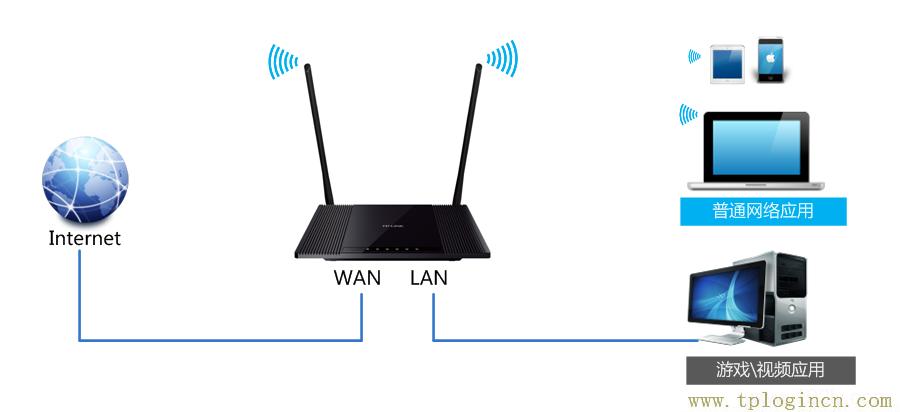
溫馨提示:限制網(wǎng)速或者控制網(wǎng)速,在絕大多數(shù)的路由器上叫做“IP寬帶控制”
實(shí)例分析
某用戶辦理了4M的ADSL寬帶,上行帶寬為512Kbps,下行帶寬為4096Kbps;并使用TP-Link TL-WR845N路由器實(shí)現(xiàn)共享上網(wǎng)。
該用戶有一臺臺式電腦,經(jīng)常用來玩游戲,因此需要保證臺式電腦的網(wǎng)速不會被影響;同時還有一些筆記本、手機(jī)等終端連接到TL-WR845N路由器上網(wǎng)。經(jīng)過實(shí)際分析后,該用戶覺得對寬帶資源按照如下的方式進(jìn)行分配。
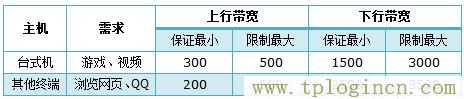
分配原則:保證最小寬帶總和不能超過寬帶的總大小。
限制網(wǎng)速(IP寬帶控制)設(shè)置
1、設(shè)置電腦IP地址
為了滿足上面的寬帶資源分配需求,需要為臺式機(jī)配置固定的IP地址(本例中為192.168.1.10);其他電腦、手機(jī)等終端自動獲取IP地址。如果不知道怎么給電腦設(shè)置固定IP地址,請閱讀文章:電腦固定IP地址的設(shè)置方法。
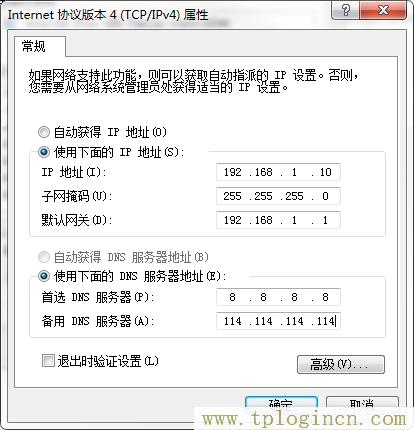
注意:需要為臺式機(jī)手動指定IP地址、網(wǎng)關(guān)、DNS等參數(shù)。
2、設(shè)置寬帶線路和參數(shù)
在TL-WR845N路由器設(shè)置面點(diǎn)擊“IP帶寬控制”——>“寬帶線路類型”選擇:ADSL線路——>“上行總帶寬”填寫:512——>“下行總帶寬”填寫:4096——>點(diǎn)擊“保存”。如下圖:
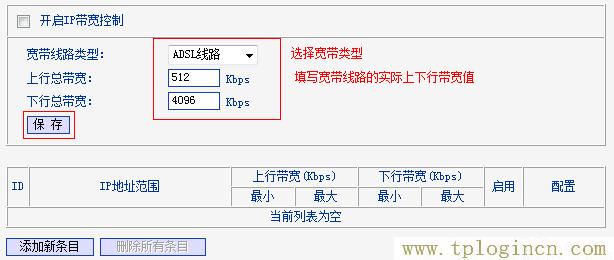
溫馨提示:
(1)、“上行總帶寬”和“下行總帶寬”的值,請根據(jù)你自己辦理的寬帶大小來進(jìn)行填寫。1M寬帶的“上行總帶寬”是:128Kbps;“下行總帶寬”是:1024Kbps。
(2)、1KBps=8Kbps,所以,1024Kbps=128KBps。
(3)、寬帶運(yùn)營商和路由器上寬帶的大小用的Kbps為單位;而計(jì)算機(jī)上面使用的則是:KBps為單位。
3、設(shè)置限制臺式電腦網(wǎng)速的規(guī)則
點(diǎn)擊步驟2圖中的“添加新條目”——>在“起始地址”和“結(jié)束地址”后面都填寫:192.168.1.10——>上行帶寬最小帶寬為:300,最大帶寬為:500——>設(shè)置下行帶寬最小為:1500,最大帶寬為:3000——>設(shè)置完成點(diǎn)擊“保存”。
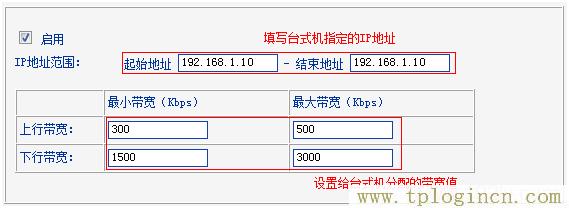
4、設(shè)置限制其他設(shè)備網(wǎng)速的規(guī)則
再次點(diǎn)擊“添加新條目”——>在“起始地址”和“結(jié)束地址”后分別填寫:192.168.1.100和192.168.1.254——>上行帶寬最小帶寬為:200,最大帶寬為:500——>設(shè)置下行帶寬最小為:2500,最大帶寬為:3500——>設(shè)置完成點(diǎn)擊 “保存”。
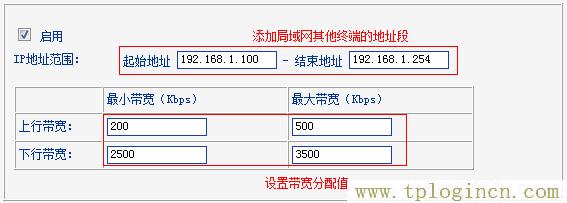
注意問題:這里的“起始地址”和“結(jié)束地址”實(shí)際上是根據(jù)TL-WR845N路由器的DHCP服務(wù)器的地址池來填寫的;用戶請查看你的路由器上的DHCP服務(wù)器的地址池,然后根據(jù)實(shí)際情況來填寫。
5、開啟限制網(wǎng)速(IP寬帶控制)功能
勾選“開啟IP帶寬控制”——>點(diǎn)擊“保存”。
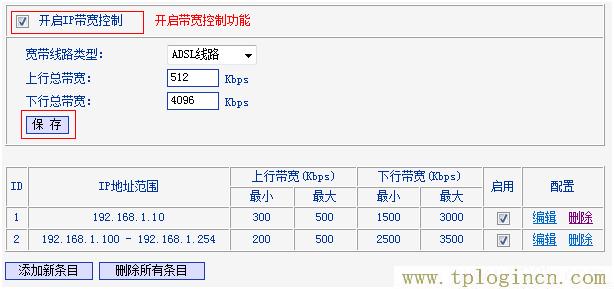
至此就完成了TL-WR845N路由器上限制網(wǎng)速(IP帶寬控制)的設(shè)置;該用戶的臺式機(jī)可以實(shí)現(xiàn)下行最小1500Kbps的帶寬,其他終端共享最小2500Kbps的總帶寬,其他終端設(shè)備可以實(shí)現(xiàn)對應(yīng)的帶寬需求。、

